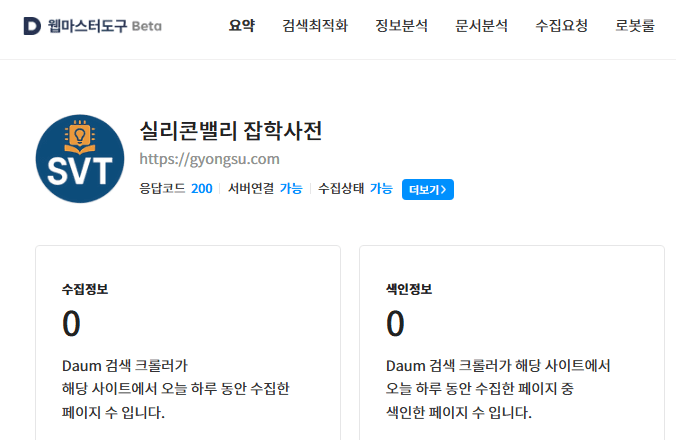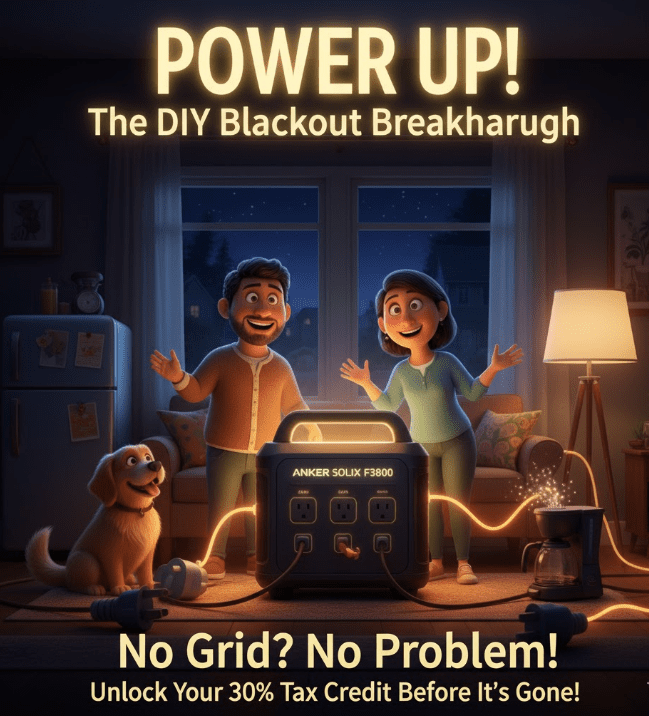image 1
1. 우리의 고민: 포토스케이프의 한계와 GIMP의 높은 벽
사진 편집을 즐겨 하는 분이라면 한 번쯤 포토스케이프(Photoscape)를 사용해보셨을 겁니다. 간편한 일괄 편집, 콜라주, 액자 넣기 등 기본 기능은 정말 빠르고 편리합니다.
하지만 편집을 하다 보면 다음과 같은 아쉬움에 부딪치게 됩니다.
❌ 수정 불가! 작업 결과물을 저장하면 더 이상 개별 요소를 수정할 수 없습니다. 글자 하나, 개체 하나를 수정하려면 처음부터 다시 편집해야 하는 비효율적인 상황이 발생합니다.
이 문제는 바로 ‘레이어(Layer)’ 기능의 부재 때문에 발생합니다. 전문가처럼 유연한 편집을 하려면 레이어 기능은 필수입니다.
이에 대한 대표적인 무료 대안으로 GIMP(김프)가 있습니다. GIMP는 기능적으로 포토샵에 필적하지만, 사용자 인터페이스(UI)가 독특하고 복잡하여 많은 사용자가 중간에 포기하게 되는 경우가 많습니다.
“레이어는 쓰고 싶지만, GIMP는 너무 복잡하다!” 이 딜레마를 해결해 줄 완벽한 무료 솔루션이 있습니다. 바로 **Photopea(포토피아)**입니다.
2. 레이어 편집의 혁명: Photopea를 선택해야 하는 결정적 이유
Photopea는 웹 브라우저만 있으면 언제 어디서든 사용할 수 있는 온라인 이미지 편집 툴입니다. 특히 포토스케이프와 GIMP 사용자에게 Photopea가 최고의 대안인 이유는 명확합니다.
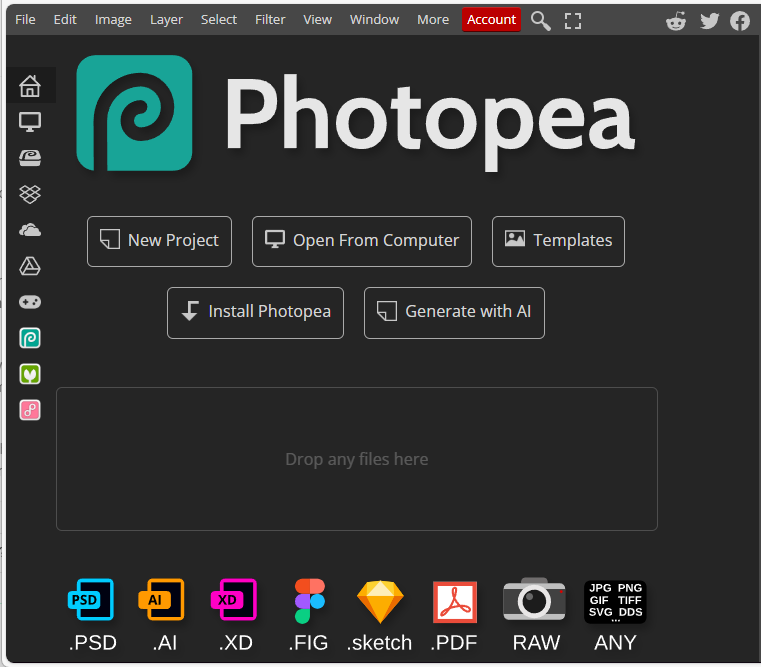
2.1. 포토샵과 99% 유사한 사용자 인터페이스 (UI)
GIMP가 복잡하게 느껴졌다면 Photopea는 다릅니다. Photopea는 포토샵과 도구 배치, 메뉴 구성, 레이어 패널 등이 거의 동일하여, 포토샵 강의를 보거나 다른 튜토리얼을 참고할 때 가장 빠르게 적응할 수 있는 무료 툴입니다.
2.2. 놀라운 접근성: 설치 없는 웹 기반 에디터
별도의 프로그램 설치 과정이나 PC 용량 걱정이 전혀 없습니다. 인터넷만 연결되어 있다면 PC, 노트북, 심지어 태블릿에서도 웹 브라우저를 열고 Photopea.com에 접속하여 바로 작업을 시작할 수 있습니다.
2.3. PSD 파일 완벽 지원 및 높은 호환성
Photopea의 가장 강력한 기능 중 하나는 어도비 포토샵 파일(.PSD)을 완벽하게 열고 편집할 수 있다는 점입니다. PNG, JPG는 물론, AI, SVG, Sketch 등 다양한 형식의 파일을 불러오고 저장할 수 있어 업무 활용도 또한 매우 높습니다.
3. 주요 무료 이미지 편집 툴 비교 (레이어 기능 중심)
| 구분 | Photopea (포토피아) | GIMP (김프) | 포토스케이프 |
|---|---|---|---|
| 레이어 기능 | ✅ 완벽 지원 | ✅ 완벽 지원 | ❌ 지원 안 함 |
| 사용 환경 | 웹 브라우저 (설치 X) | 데스크톱 설치 | 데스크톱 설치 |
| 난이도 | 중 (포토샵 유사) | 상 (독자적인 UI) | 하 (단순 편집) |
| PSD 파일 호환 | ✅ 완벽 지원 | ✅ 지원 | ❌ 지원 안 함 |
| 가격 | 완전 무료 (웹 광고) | 완전 무료 | 완전 무료 |
4. GIMP 경험자를 위한 추가 추천 대안
만약 Photopea 외에도 다른 대안을 고려한다면, 특정 목적에 맞는 아래의 툴도 좋습니다.
4.1. Krita (크리타): 드로잉/일러스트 특화
주로 사진 편집보다는 디지털 드로잉이나 일러스트 작업이 주된 목적이라면 Krita가 더 강력하고 사용자 친화적인 브러시와 페인팅 기능을 제공합니다.
4.2. Paint.NET: Windows 사용자를 위한 가벼운 대안
Windows 운영체제를 사용하며, GIMP가 너무 무겁고 복잡하게 느껴진다면, 기본적인 레이어 기능과 플러그인 생태계를 갖춘 Paint.NET이 간편한 선택지가 될 수 있습니다.
5. 결론: 지금 바로 Photopea로 레이어 편집을 시작하세요!
더 이상 포토스케이프의 저장 후 수정 불가 문제로 스트레스 받거나, GIMP의 복잡한 UI 때문에 포기하지 마세요.
Photopea는 무료이면서도 레이어 기반의 유연한 편집 환경을 제공하여, 여러분의 사진 편집 경험을 한 단계 업그레이드해 줄 것입니다.
지금 바로 웹사이트에 접속하여 포토샵 구독 없이 자유롭게 레이어 편집의 편리함을 경험해 보세요!